【完全無料】パイコイン(PICOIN , πコイン)初心者向け登録方法①
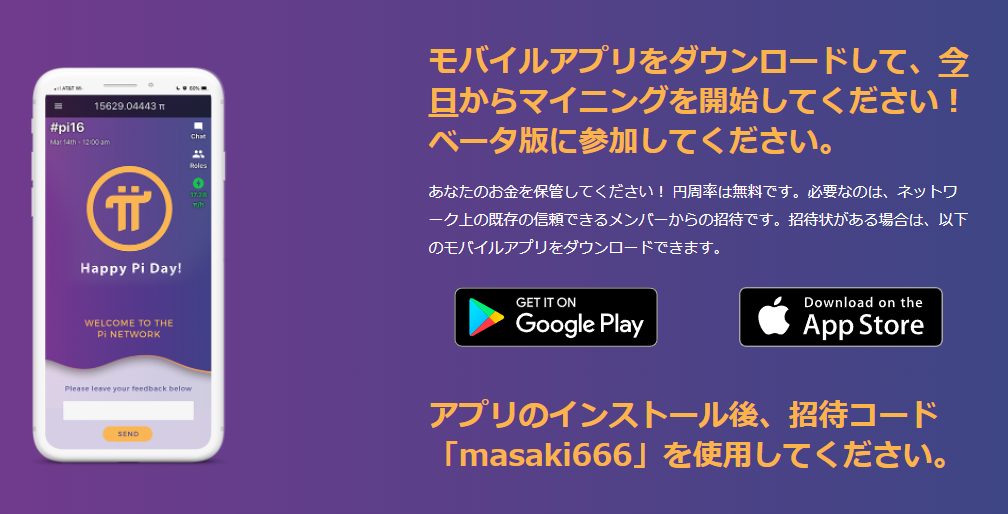
こんにちは。テラサキマサキです。
今後BTC(ビットコイン)に変わると噂されているパイコインの存在を最近知り、日々の簡単操作でパイコインを無料かつノーリスクでゲットできるということで、自分もパイコインを始めてみました。
登録していく途中、「?」って思うところがところどころあったので、初心者向けに登録方法をまとめてみています。
登録操作は多くの項目があるため、複数の記事に分けて掲載していこうと思います。
※本記事では「アプリのインストール」>「名前の変更」>「メールアドレスの登録」「電話番号の認証」までをまとめています
自分と同じように、パイコインを始めようとしている方の参考になれば幸いです。
パイコインとは
パイコインはまだ日本では多く知られていませんが、BTC(ビットコイン)よりも環境に優しいコインでマイニングに大きな電力を必要としないため、今後成長が期待されている仮想通貨となります。
2022年5月現在、パイコインをマイニングできるアプリで毎日1パイコイン~5パイコンをゲットできます。
マイニングは簡単操作で完全無料のため、やっておいて損はないですよ。
近い将来、パイコインが大化けすることを夢見て、今のうちにパイコインを仕入れておきましょう😀
アプリのインストール⇒メイン画面まで
1.スマホで以下のURLにアクセスして「Download App」をタップします
【招待コード】masaki666
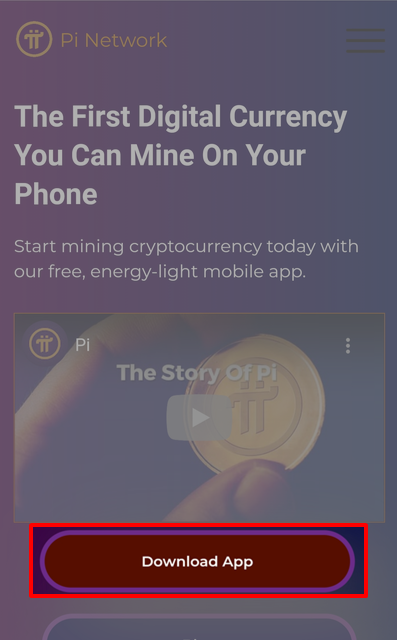
2.「GET IT ON Google Play」のボタンをタップします
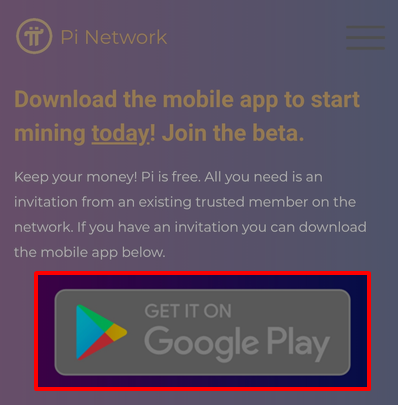
3.「インストール」をタップします
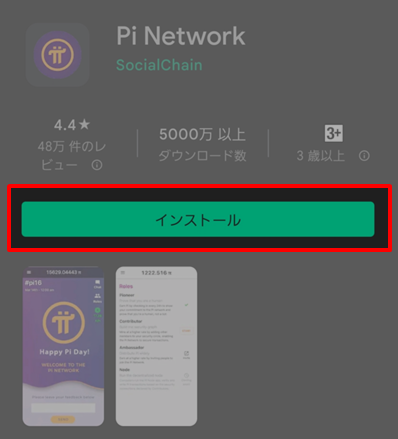
4.アプリを起動し「Continue with phone number」をタップします
Facebookアカウントでも登録できますが、電話番号での登録が良いと思われます。
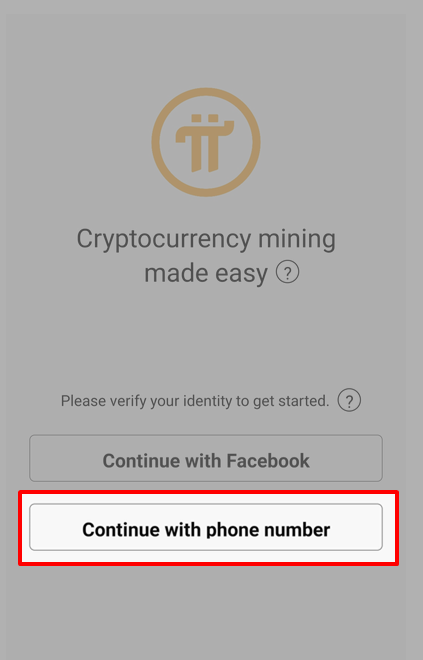
5.電話番号を登録します
Country / region code:のプルダウンから「Japan(+81)」を選択します。
続いて、Your phone number:にあなたが使用している電話番号を入力します。
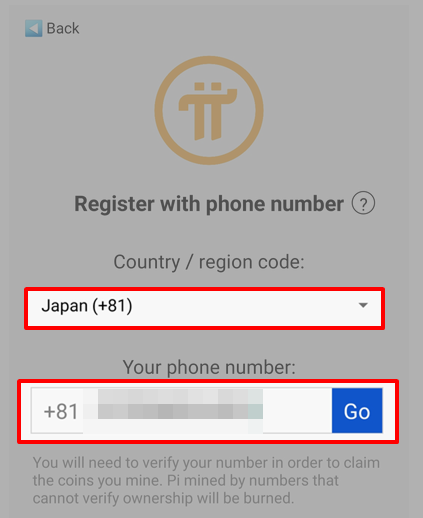
※「090」から始まる電話番号の場合、そのまま「090」と入力して大丈夫でした
6.パスワードを設定します
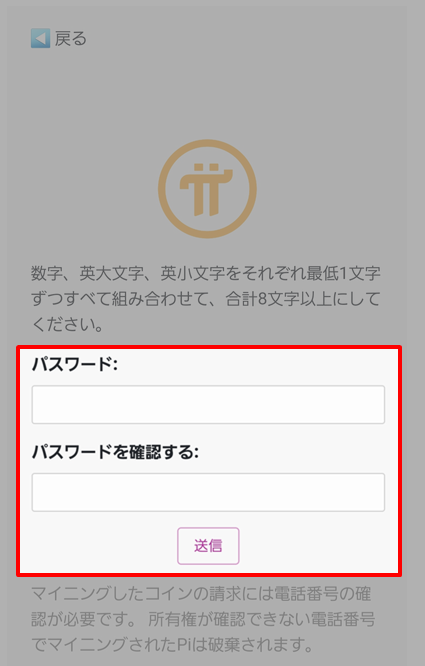
⚠️英大文字を含める必要があります。
設定したパスワードは自己のもと管理してください
7.アカウント設定をします
「名」と「姓」の入力は英語で入力します。
続いて、希望するユーザー名を入力したら「送信」をタップします。
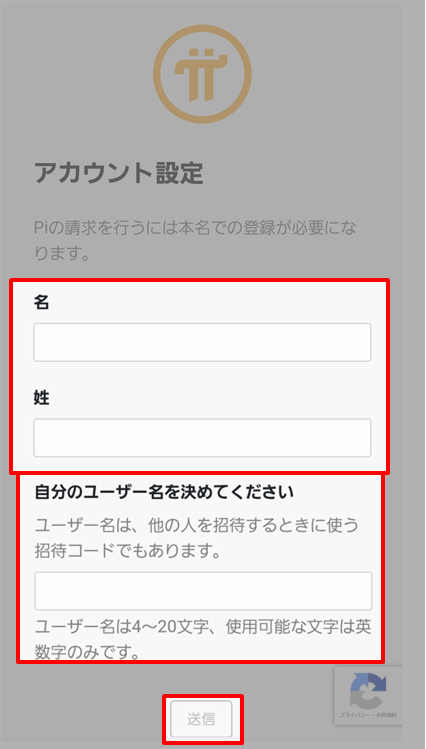
8.招待コードを送信します。
【招待コード】masaki666
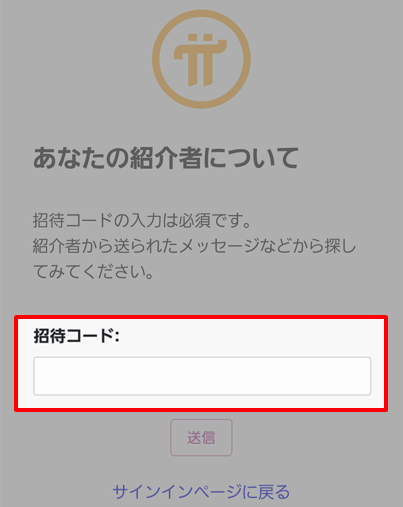
9.メイン画面が表示されました
画面の指示にしたがって、チュートリアルを終わらせてください。
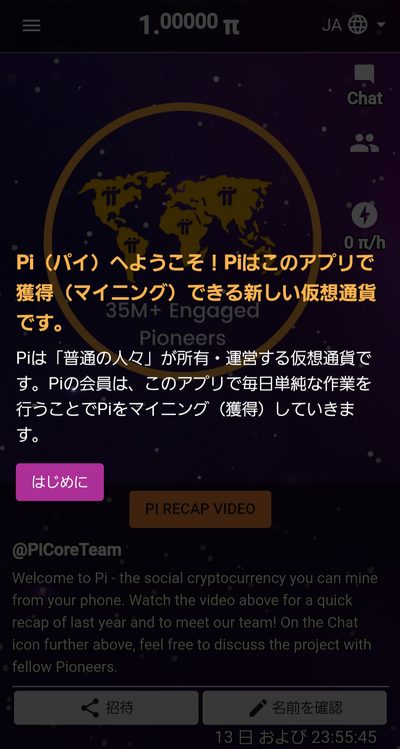
名前を変更する
1.「名前を確認」をタップします
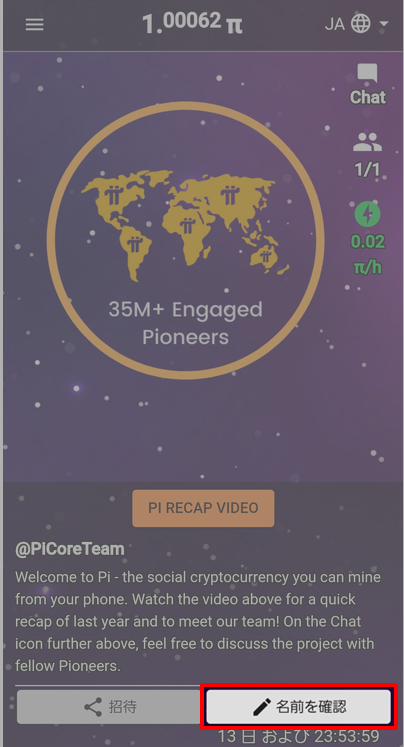
2.登録されている名前の編集します
「編集」ボタンをタップします。
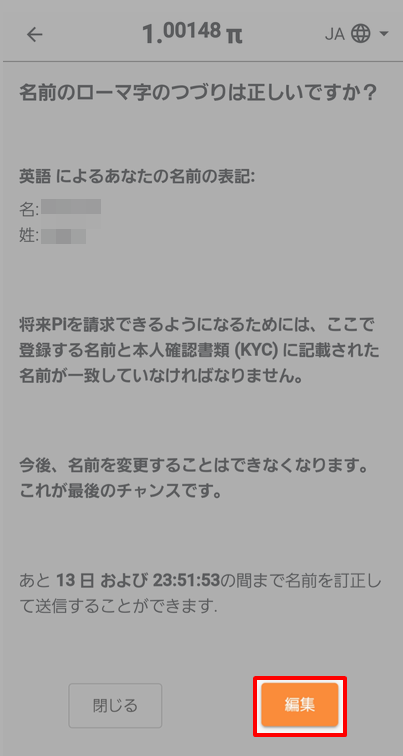
3.英語での名前を入力して、日本語名前を入力の「ここをタップ」をタップします
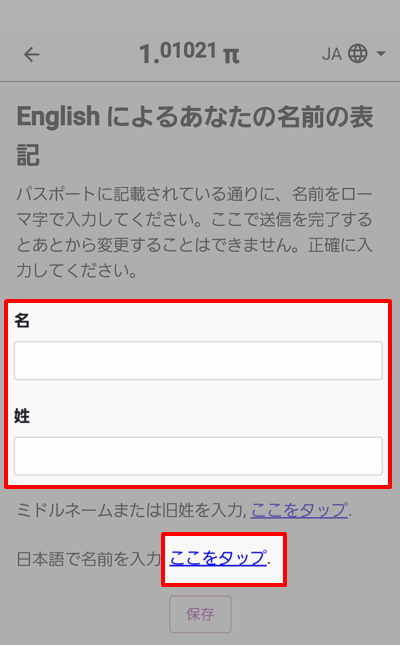
4.日本語での名前を入力します
「あなたの母語」が「日本語」になっていることも確認して「保存」をタップします。
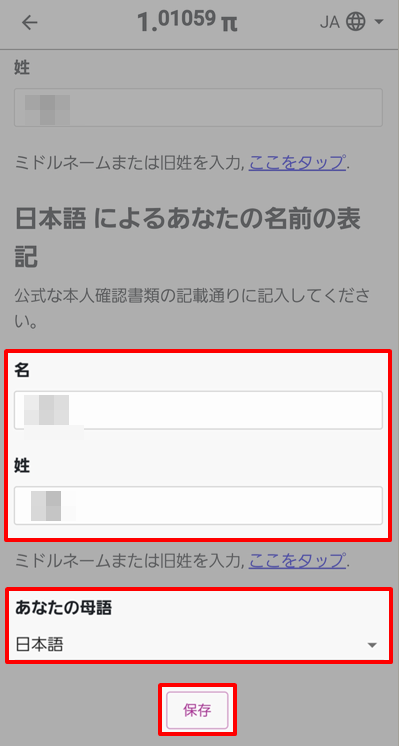
5.「普段使用している名前の表記」を入力します。
この項目とても表現が分かりづらいです。
アプリの説明には「Pioneerたちに表示されるあなたの名前」と記載があるので、ニックネームのような解釈でいいのかもしれませんが、自分は、無難に日本語本名を入力することにしました😥
※Twitterでも日本語を入力している人が多いようです
入力を終えたら「保存」をタップします。
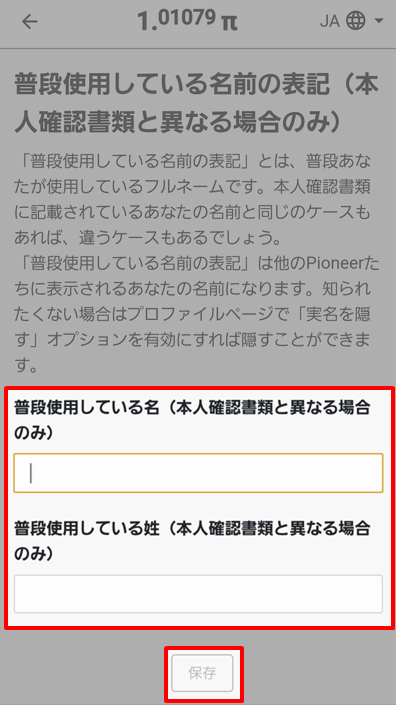
6.最終確認をして「送信」をタップします
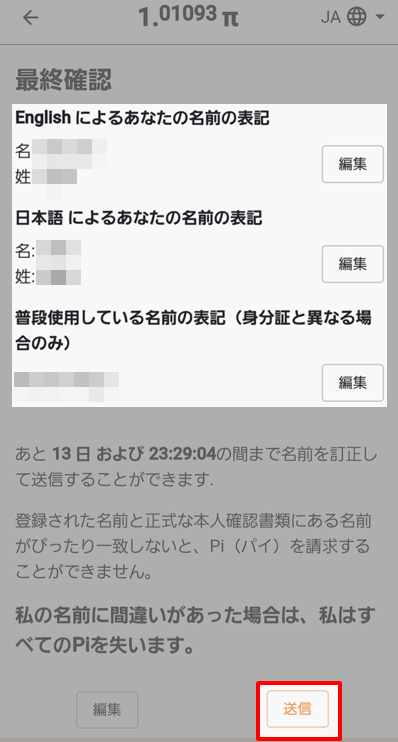
7.名前が更新されました
「次へ」をタップすると「メールアドレス登録」に進みます。
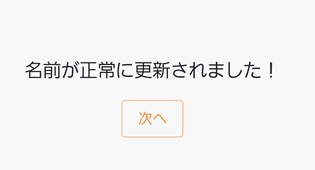
メールアドレス登録
1.登録したいメールアドレスを入力します
入力謝りを減らすために、「あなたのメールアドレス」・「メールアドレスの確認」の2か所にメールアドレスを入力する必要があります。
入力したら「送信」をタップします。
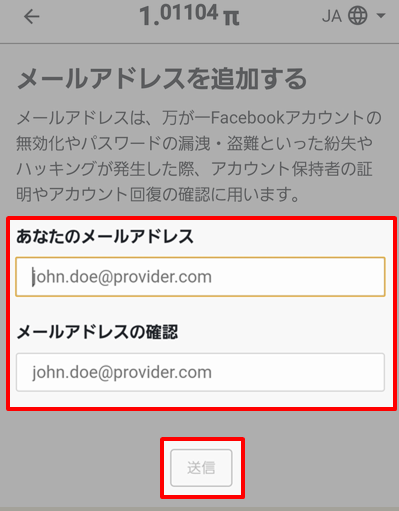
2.メールアドレスが更新されました
「閉じる」をタップします。
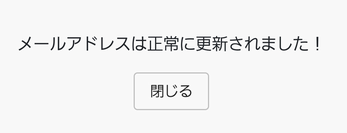
電話番号認証
1.メイン画面左上のメニューボタン「三」をタップします
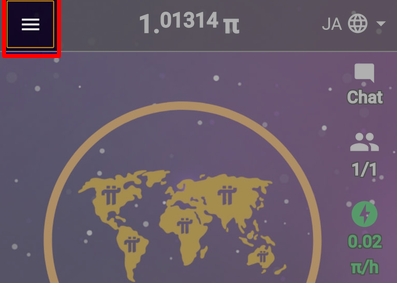
2.「プロフィール」をタップします
※一覧の下部にあります
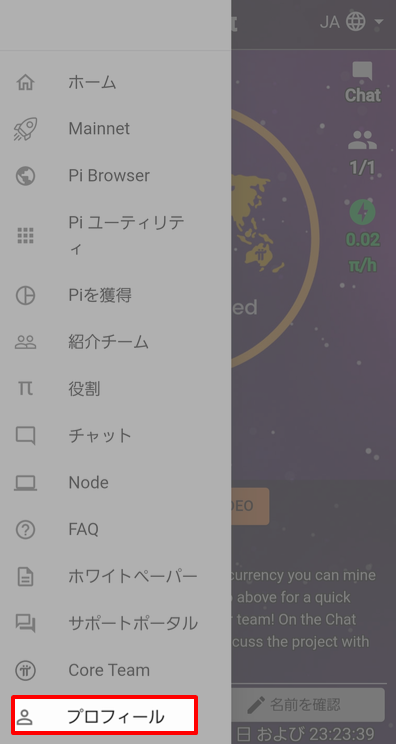
3.電話番号の「認証」ボタンをタップします
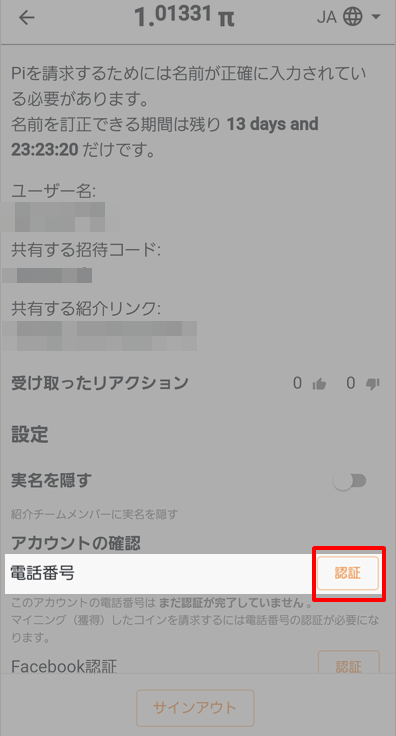
4.電話認証をします
オプション2の「コードをPI独自の電話認証サービスに送信」が「アメリカ」になっていることを確認して「スタート」をタップします。
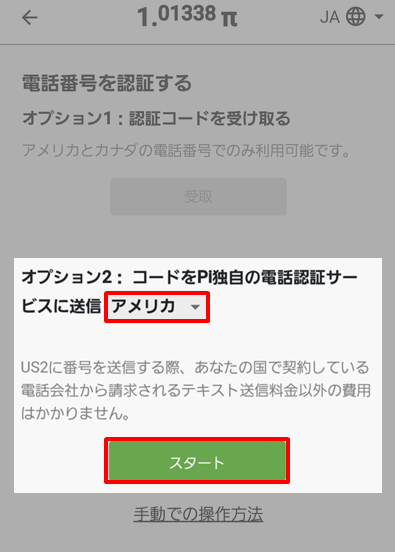
5.「SMSを開く」をタップします
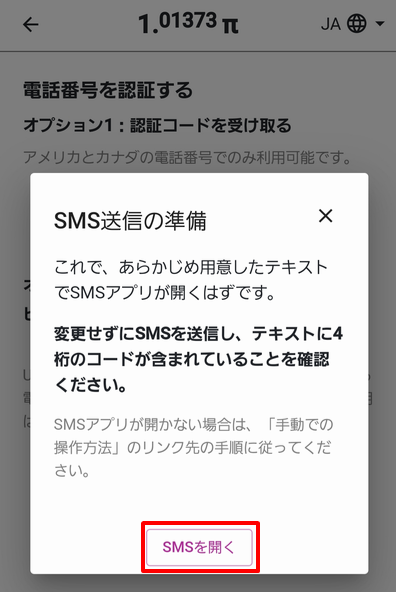
6.SMSを送信します
※SMS画面は使用の機種によって異なります
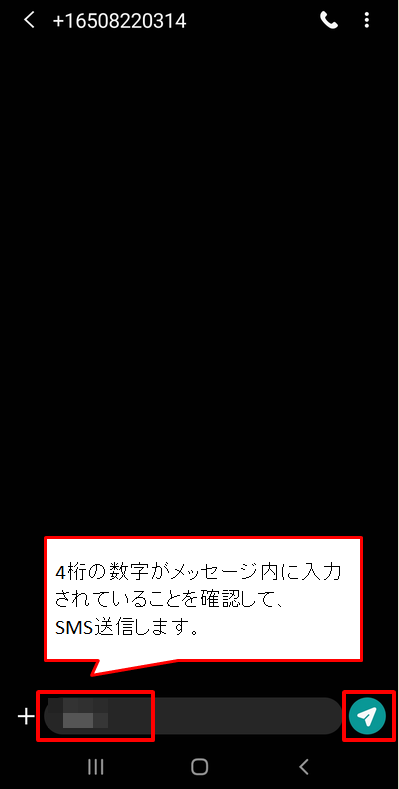
7.電話番号が認証されます
SMS画面を閉じてアプリに戻ると、電話番号認証完了の画面が表示されます。
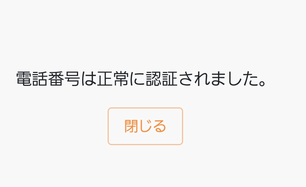
⚠️電話番号に認証ができない場合⚠️
手順4の電話認証サービスの送信先を「イギリス」に変更してみてください。
送信先を変更することで認証がうまくいくことが多いようです。
次回「Pi Browserのインストール」、「Piウォレットの作成」
ひとまず、パイコインのアプリをインストール後は「名前の変更」・「メールアドレス登録」・「電話番号認証」までをやっておけば、毎日の「アプリ起動⇒マイニングボタンのタップ」でパイコインをマイニングできると思います。
次回は「Pi Browserのインストール」と「Piウォレットの作成」について手順を書いていきます。
この記事が「パイコイン」を始める方の参考になれば幸いです。
【2022年7月11日(追記)】
以下、次回「Pi Browserのインストール」、「Piウォレットの作成」について記事をアップしました。

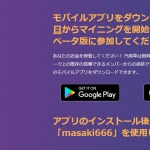





ディスカッション
コメント一覧
まだ、コメントがありません